Cherchez-vous Comment envoyer un message à de nombreuses personnes à la fois dans WhatsApp ? Si votre réponse à la question ci-dessus est oui, alors vous êtes au bon endroit. Beaucoup de gens ne veulent pas utiliser les groupes pour envoyer des messages à un grand nombre de personnes car il faut beaucoup de temps pour trouver des messages dans le chat de groupe. Également dans une conversation de groupe, d'autres membres peuvent également envoyer des messages, il devient donc difficile de revenir à un message. Mais avec une liste de diffusion, vous pouvez facilement communiquer avec de nombreux contacts à la fois. Dans une conversation de groupe, tous les membres peuvent vérifier qui recevra un message. Dans une liste de diffusion, les destinataires ne peuvent pas trouver qui a reçu le message. Ainsi, un message diffusé est le moyen le plus simple de communiquer avec de nombreux contacts à la fois. Aujourd'hui, nous partageons la méthode pour envoyer des messages à de nombreux contacts à la fois sur WhatsApp.
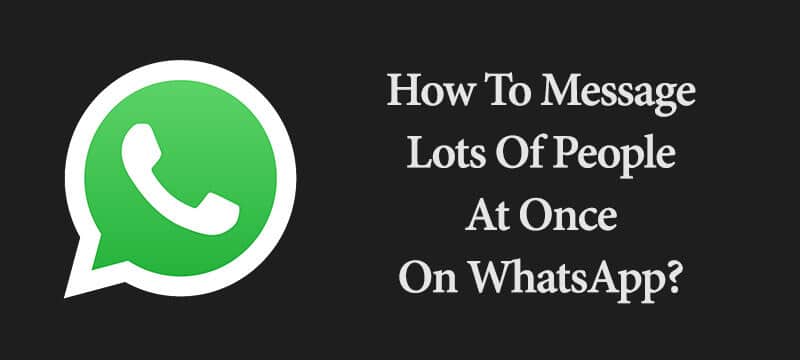
Whatsapp est la méthode la plus simple, la meilleure et la plus rapide pour se connecter avec n'importe qui à travers le monde. Il est facile à utiliser et possède une interface simple. Pour cette raison, la plupart des gens l'utilisent comme principal moyen de se connecter avec tout le monde. Nous pouvons communiquer avec beaucoup de personnes en utilisant le chat de groupe. Mais si vous souhaitez que la liste des destinataires reste privée, Whatsapp Broadcast est la fonctionnalité que vous recherchez. Dans un message diffusé, vous seul pouvez envoyer un message à d'autres personnes. Si d'autres personnes répondent, vous recevrez le message dans le chat personnel. C'est pourquoi c'est le meilleur moyen d'envoyer un message à un grand nombre de personnes à la fois. Aujourd'hui, nous verrons comment utiliser la fonction de diffusion pour envoyer des messages à plusieurs contacts simultanément. Après avoir lu notre article, vous pourrez envoyer des messages à de nombreuses personnes sur WhatsApp sur Android et iPhone.
Doit lire: Comment configurer la vérification en deux étapes dans WhatsApp ?
Comment utiliser la liste de diffusion dans WhatsApp ?
Whatsapp Broadcast vous permet d'envoyer des messages à plusieurs contacts sans les ajouter dans un groupe. Pour envoyer un message de diffusion, vous devez d'abord créer une liste de diffusion de tous les contacts auxquels vous souhaitez envoyer un message. Aussi pour éviter le spam, vous pouvez sélectionner jusqu'à 256 contacts dans une liste de diffusion.
Remarque : vous pouvez envoyer un message de diffusion uniquement aux contacts dont votre numéro de téléphone est enregistré sur leur appareil. Assurez-vous donc que tous les destinataires ont votre numéro comme contact dans leur appareil.
Comment envoyer des messages à plusieurs contacts sur WhatsApp sous Android ?
1. Ouvrez WhatsApp sur votre appareil.
2. Appuyez sur les trois points dans le coin supérieur droit de l'écran pour ouvrir le menu.
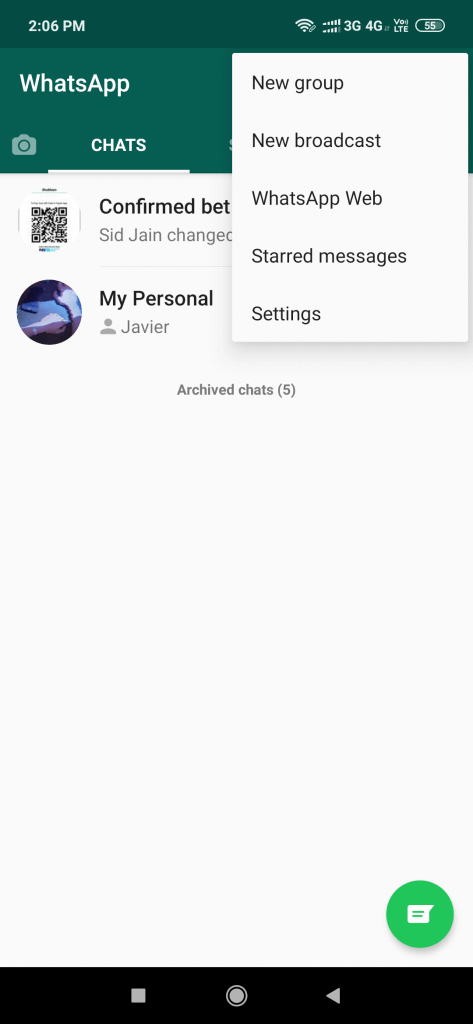
3. Appuyez sur la nouvelle option de diffusion dans le menu déroulant.
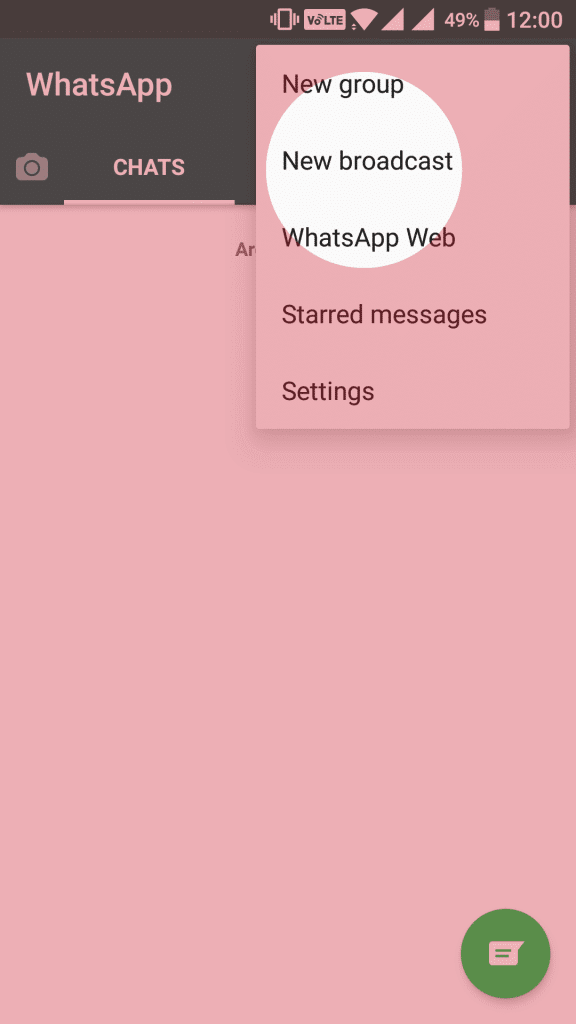
4. Sélectionnez maintenant tous les contacts auxquels vous souhaitez envoyer un message via la liste de diffusion.
5. Après avoir sélectionné tous les contacts, appuyez sur la coche verte située dans le coin inférieur droit de l'écran principal.
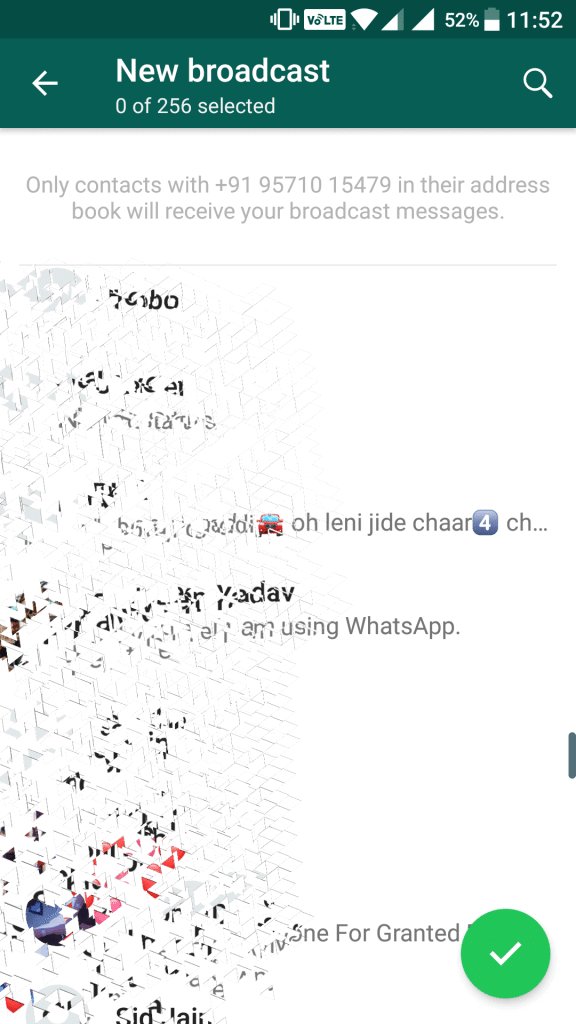
6. Voilà, vous avez créé avec succès la liste de diffusion et ajouté tous les contacts. Tapez simplement le message et envoyez-le à tout le monde en même temps.
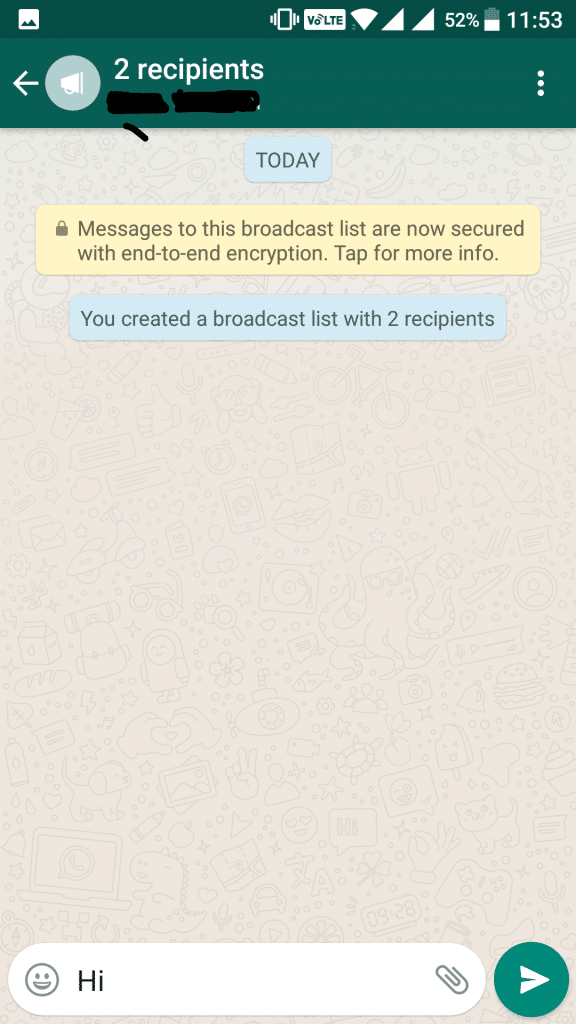
C'est ainsi que vous pouvez facilement envoyer un message de diffusion à de nombreux contacts à la fois sur WhatsApp. La liste apparaîtra sur WhatsApp comme toute autre conversation. Vous pouvez envoyer des messages à tous les contacts de la liste. Chaque fois qu'ils répondront, vous recevrez le message dans le chat personnel.
Doit vérifier: Téléchargez la dernière version de WhatsApp Plus Apk
Comment modifier la liste de diffusion WhatsApp ?
Si vous souhaitez ajouter ou supprimer un contact d'une liste de diffusion existante, vous pouvez le faire en suivant les étapes ci-dessous.
1. Ouvrez la liste de diffusion sur WhatsApp.
2. Appuyez sur le bouton Menu dans le coin droit et sélectionnez l'option Informations sur la liste de diffusion.
3. Si vous souhaitez ajouter un contact, appuyez sur l'option Ajouter un destinataire.
4. Si vous souhaitez supprimer quelqu'un, cliquez et maintenez son nom, vous aurez une option pour le supprimer.
De cette façon, vous pouvez créer et gérer une liste de diffusion sur WhatsApp sous Android. Voyons maintenant la méthode pour les appareils iOS.
Doit lire: Comment enregistrer les appels WhatsApp sur iPhone ?
Comment envoyer un message à plusieurs contacts à la fois sur iPhone ?
1. Lancez WhatsApp et ouvrez l'onglet chats.
2. Vous verrez l'option Liste de diffusion en haut à droite. Cliquez simplement dessus.
3. Créez une nouvelle liste et cochez les cases devant les contacts que vous souhaitez ajouter à la liste.
4. Une fois cela fait, vous pourrez envoyer une diffusion aux contacts sélectionnés à la fois.
Le processus pour les iPhones est assez similaire à celui de l'appareil Android. Vous pouvez maintenant créer une liste de diffusion et des appareils Android et iOS.
Doit vérifier: Tekken 7 APK + téléchargement ISO
Mot de la fin
WhatsApp Broadcast est une excellente fonctionnalité pour vous si vous souhaitez envoyer un message à un grand nombre de personnes à la fois. Le processus est simple et vous pouvez créer une liste de diffusion en quelques minutes en utilisant notre guide ci-dessus. Maintenant, n'attendez pas, allez envoyer un message diffusé à vos amis maintenant. Si vous avez des questions concernant, vous pouvez me les poser via les commentaires ci-dessous. Je vais essayer de résoudre vos questions dès que possible.
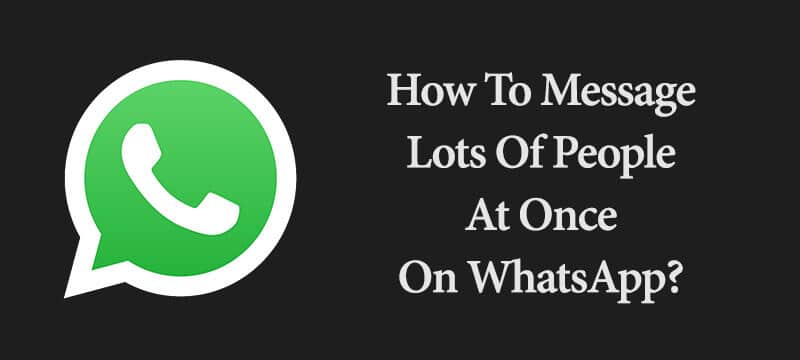




![How To Use WhatsApp Web In Laptop [Official Way]](https://latestmodapks.com/wp-content/uploads/2022/04/1_How-To-Use-WhatsApp-Web-In-Laptop-300x191.jpg)
![How To Use Two WhatsApp In One Phone [2 Methods]](https://latestmodapks.com/wp-content/uploads/2022/04/1_How-To-Use-Two-WhatsApp-In-One-Phone-300x191.jpg)